HamachiVPNステータスエラーを修正する方法
Hamachiアプリケーションは「VPNステータスエラー」をスローします ’何かが適切にトンネリングするのを妨げているとき。これは、Hamachiサービスが正しく機能していない場合、またはシステムにインストールされているサードパーティのVPNクライアントがサービスのトンネリングを妨げている場合に発生します。 Hamachiは、ユーザーがインターネットを介して別のコンピューターに直接接続できるようにするVPNまたは仮想プライベートネットワークアプリケーションです。インターネット上のコンピュータ間に仮想LANを作成します。したがって、ユーザーがファイルの共有などの幅広いタスクを実行できるようになります。
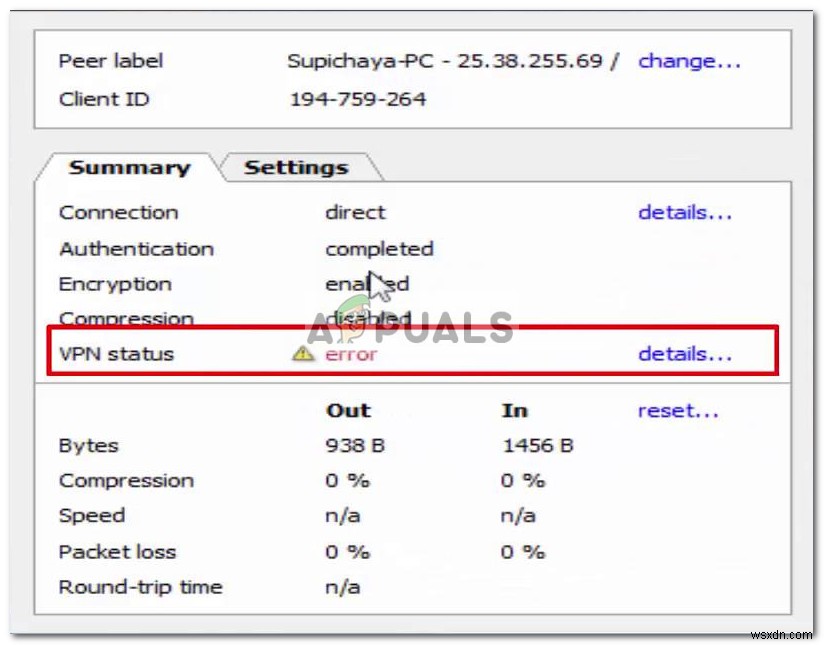
場合によっては、Hamachiクライアントを起動すると、ステータスアイコンが緑ではなく赤になります。これは通常、Hamachiがサーバーに接続できないためにインターネットに問題があることを示しています。このエラーの解決策は、インターネットが正常に機能していることを確認し、インターネットに再接続することです。ただし、Hamachiを使用している場合、コンピュータのステータスアイコンが緑色ではなく黄色になることがあります。これはトンネリングエラーの兆候であり、コンピュータがネットワークの他のコンピュータと適切にトンネリングしていないことを意味します。
Hamachi VPNステータスエラーの原因は何ですか?
問題の原因は、さまざまなシナリオによって異なります。ただし、ほとんどの場合、次の理由で発生します。
- ハマチトンネリングサービス: このエラーは、Hamachiトンネリングサービスが正常に動作していない場合に発生します。サービスが正しく機能していない場合、サービスに依存しているクライアントは自動的に機能しないため、上記のエラーがスローされます。
- サードパーティVPNクライアント: 場合によっては、システムにインストールしたサードパーティのVPNクライアントが原因でエラーが発生することもあります。クライアントは、エラーがポップアップするために、アプリケーションが適切にトンネリングすることを制限する場合があります。
このエラーの解決策を以下に示します。このようなエラーはすべて原因が異なる可能性があるため、すべての解決策がリストされています。問題が解決するまで、それぞれを試してみてください。
解決策1:Hamachi仮想アダプターを無効および有効にする
実装できる最初の解決策は、アプリケーションのインストール時に作成されるHamachi仮想アダプターを無効にしてから有効にすることです。方法は次のとおりです。
- コントロールパネルを開きます スタートメニューから。
- ネットワークと共有センターに移動します (ネットワークとインターネットにあります)。
- 左側で、[アダプター設定の変更]をクリックします ’。
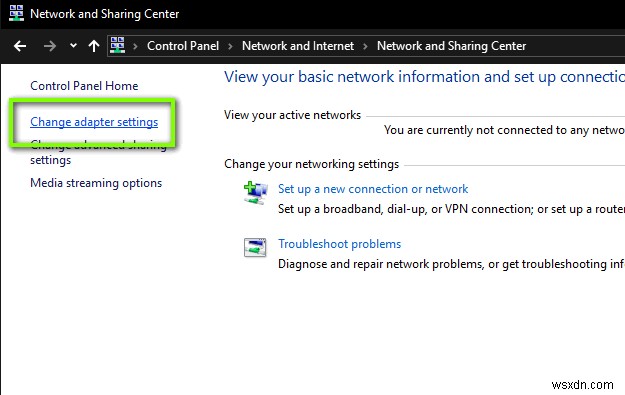
- Hamachiネットワークアダプタを右クリックします 無効を選択します 。
- その後、右クリックして有効を選択し、再度有効にします。 。
解決策2:Hamachiトンネリングエンジンサービスを再起動します
前述のように、Hamachiトンネリングサービスが正常に機能していない場合に問題が発生することがよくあります。その結果、クライアントは正しくトンネリングできません。このような場合、サービスを再起動する必要があります。方法は次のとおりです。
- Windowsキー+Rを押します [実行]ダイアログボックスを開きます。
- services.mscと入力します 次にEnterキーを押します。
- 次に、Hamachiトンネリングエンジンを探します。 サービスを右クリックして、停止を選択します 。
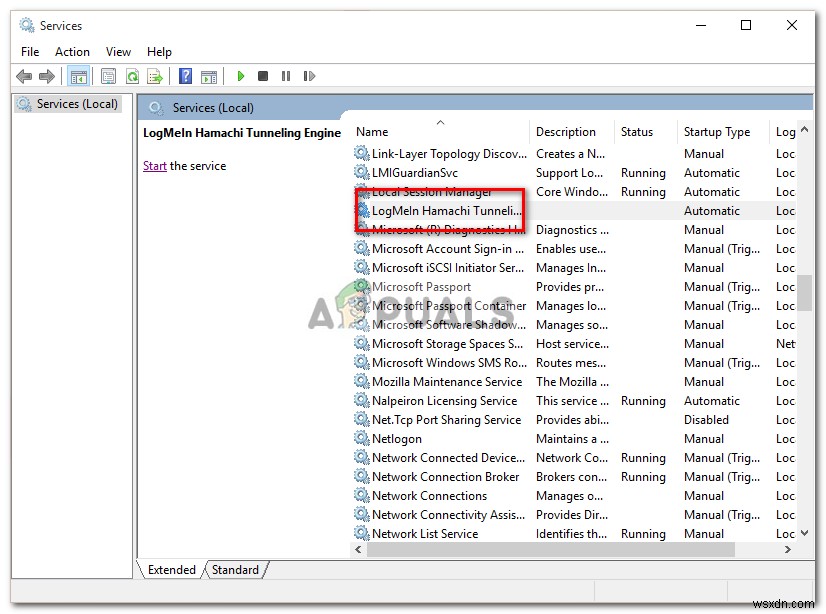
- サービスを再開して、機能するかどうかを確認します。
解決策3:他のVPNクライアントを削除する
VPNアプリケーションが相互に干渉していることが原因でエラーが発生する場合があるため、他のVPNアプリケーションが不要な場合は、それらを削除することをお勧めします。したがって、システムにインストールしたサードパーティのVPNクライアントをすべてアンインストールしてから、Hamachiクライアントを使用して問題が解決するかどうかを確認してください。その場合は、別のVPNの取得を検討する必要があります。
解決策4:Hamachiをアンインストールして再インストールする
最後に、上記のすべての解決策を試しても問題が発生する場合は、Hamachiをアンインストールして再インストールできます。これを行うと、Hamachiアプリケーションが更新されるため、問題が解決することを願っています。クライアントをアンインストールする方法は次のとおりです。
- コントロールパネルを開きます スタートメニューから。
- [プログラムのアンインストール]をクリックします プログラムの下にあります。
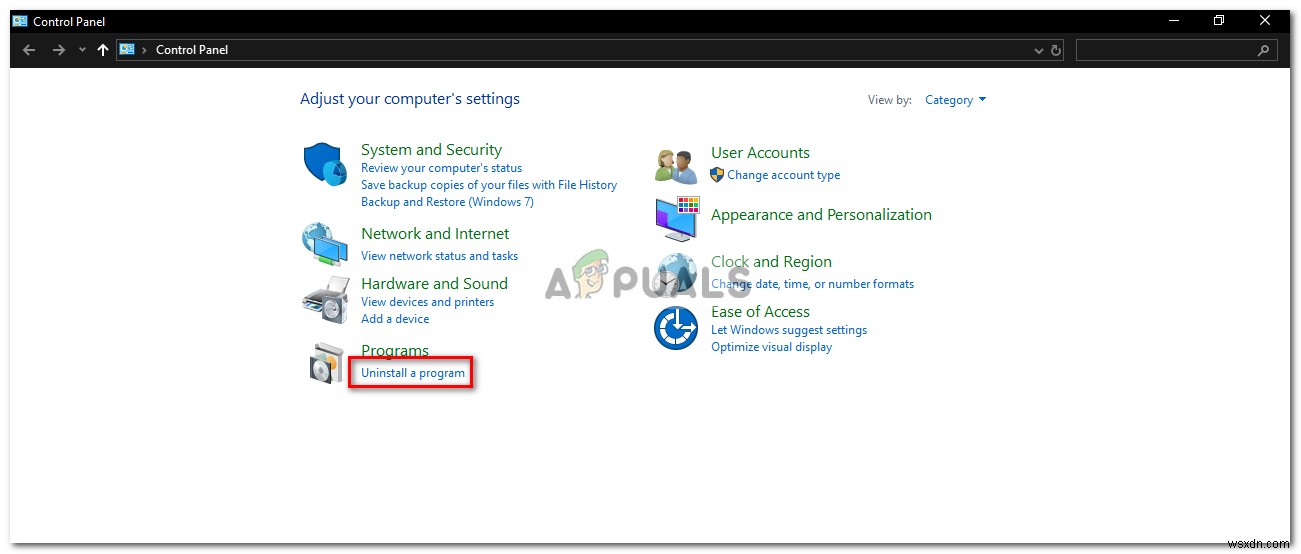
- Hamachiクライアントを探します リスト内でダブルクリックします その上で、システムからアプリケーションをアンインストールします。
- その後、クライアントをWebサイトから再度ダウンロードしてインストールし、機能するかどうかを確認します。
-
Hulu エラー コード PLAUNK65 を修正する方法
Hulu は、世界中で 3,500 万人を超えるアクティブ ユーザーを抱える、最も人気のあるオンライン ストリーミング プラットフォームの 1 つです。このアメリカを拠点とするサブスクリプション メディア プラットフォームは、Hulu のオリジナル、受賞歴のある番組、映画など、幅広いエンターテイメント コンテンツを備えています。 Hulu には、ケーブル接続なしで視聴できる 65 以上のトップ チャンネルを備えた LIVE TV ポータルもあります。 あなたがアクティブな Hulu ユーザーであるためにここにいると仮定すると、アカウントにアクセスしているときにエラー コード Plaun
-
Windows 10 で VPN エラー 806 を修正する方法
Windows 10 PC またはラップトップで VPN エラー 806 に悩まされていますか?私たちはあなたをカバーしました。どのデバイスでも VPN エラーが発生することはよくあることですが、設定を少し調整するだけで VPN エラーを簡単にトラブルシューティングできるという利点があります。 また、特にプライバシーとセキュリティの観点から、VPN を使用することの重要性を無視することはできません。デバイスを VPN 経由で接続すると、PC と Web の間に安全な接続が確立され、ハッカーやサードパーティの Web サイト トラッカーからのネットワーク トラフィック情報が暗号化されます。
